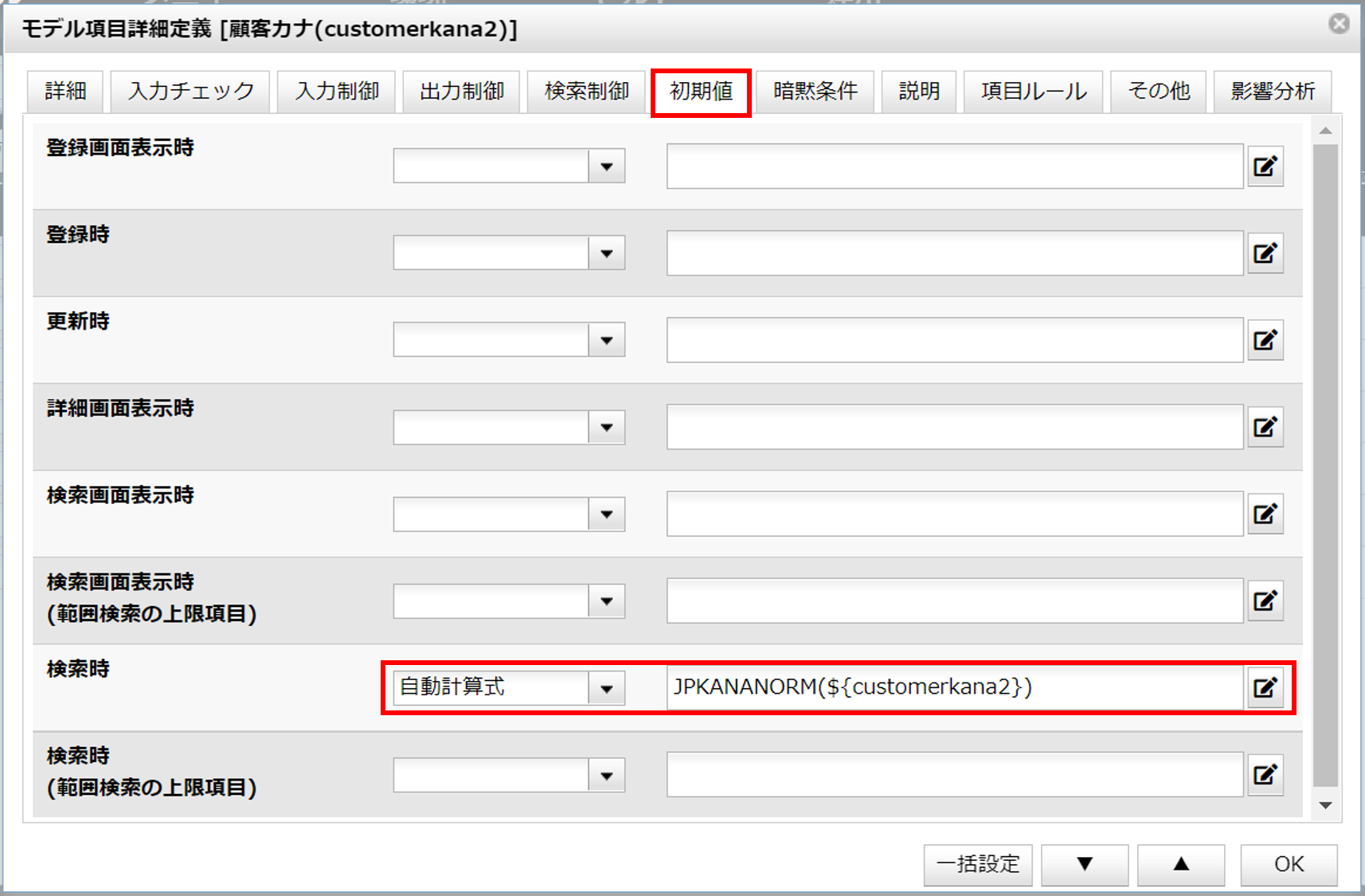濁音や拗音の違いを考慮したカナ検索
最終更新日: 2022年3月8日
R8 | R9
この設定を行っておくことで濁音、清音のいずれでも検索ができます。
氏名「山田 太郎」、カナ氏名「ヤマダ タロウ」と登録します。
カナ氏名「ヤマダ」で検索します。
カナ氏名に「ヤマタ」と指定して検索しても、同じデータを見つけることができます。
両項目の関係は下図の通りです。
CSVダウンロード機能を有効にした場合は、「出力制御 > その他」より「CSVに出力する」のチェックをはずしてください。
入力された customerkana の値を JPKANANORM 関数を使って濁音や拗音を正規化します。例
ここでは顧客名「山田」のカナ名が「ヤマダ」か「ヤマタ」か不明な場合でも、ひとまずいずれかで登録しておき、どちらでも検索できる例を示します。
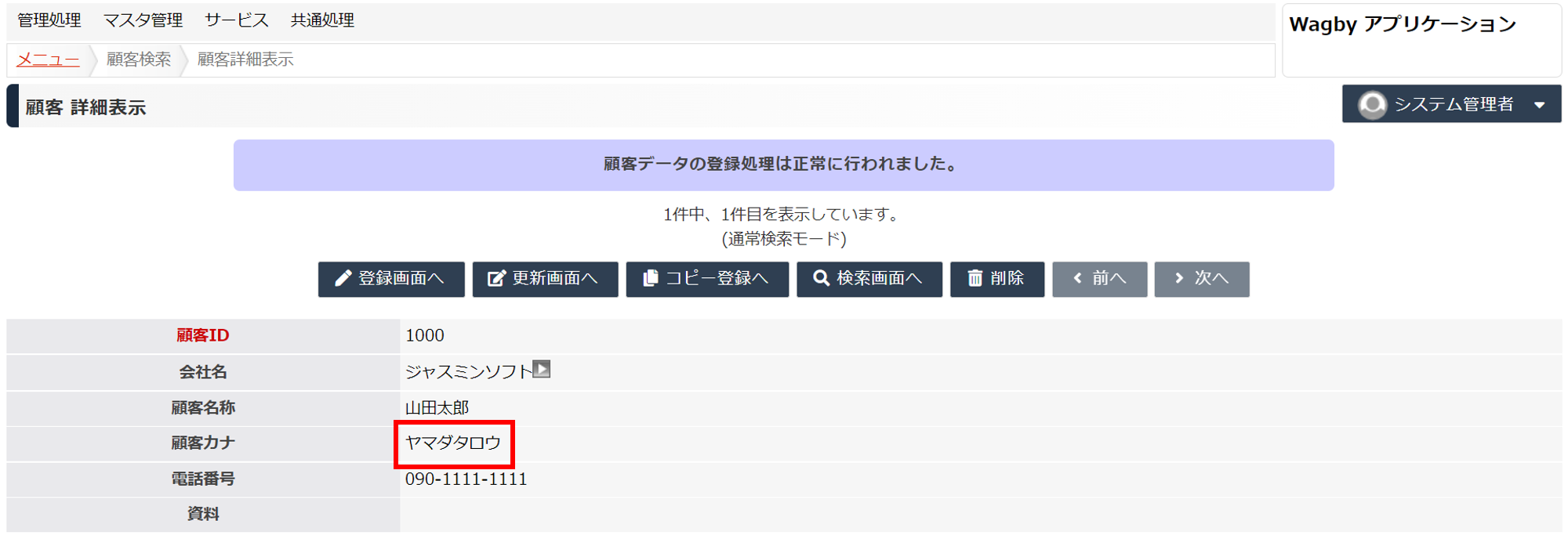
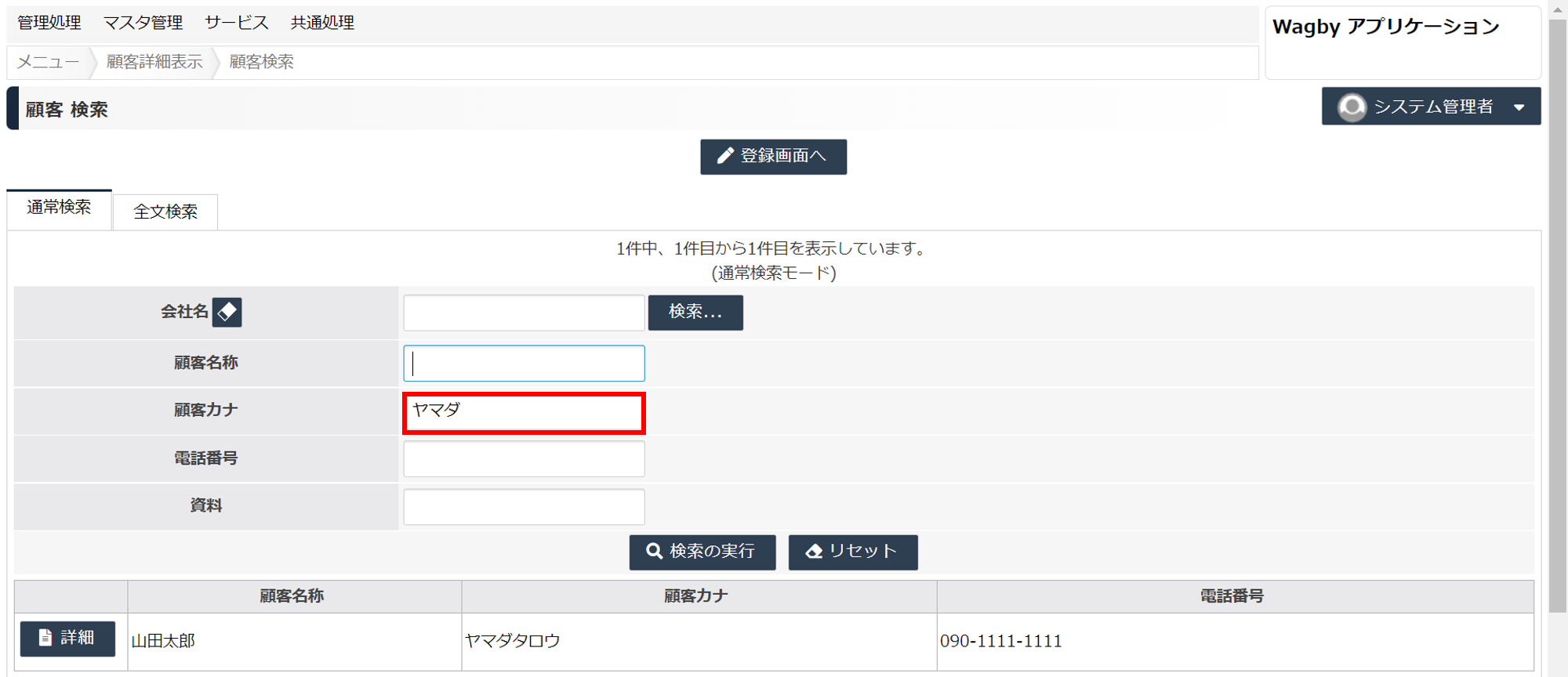
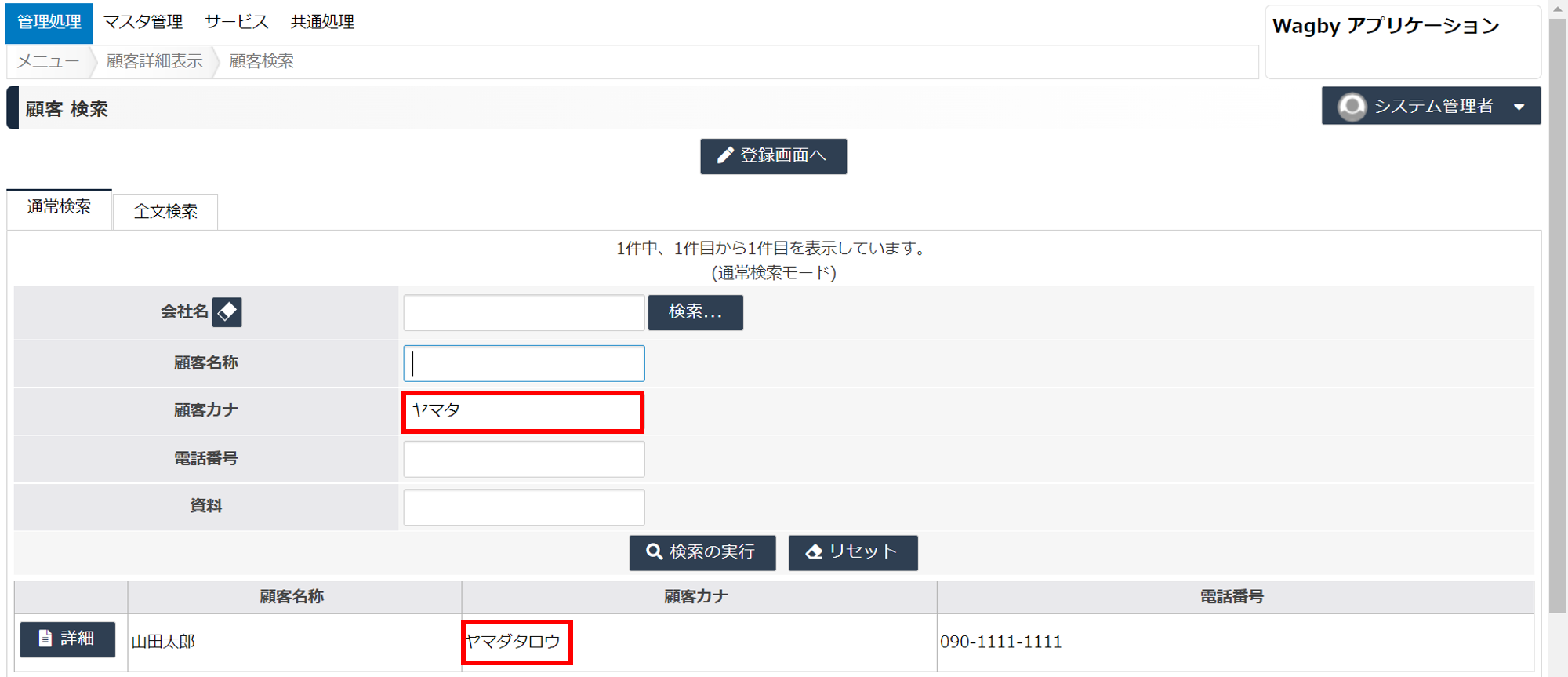
定義方法
「customerkana」は通常の入力及び一覧表示用です。もう一方の「customerkana2」は検索条件用とし、入力画面では隠し項目とします。
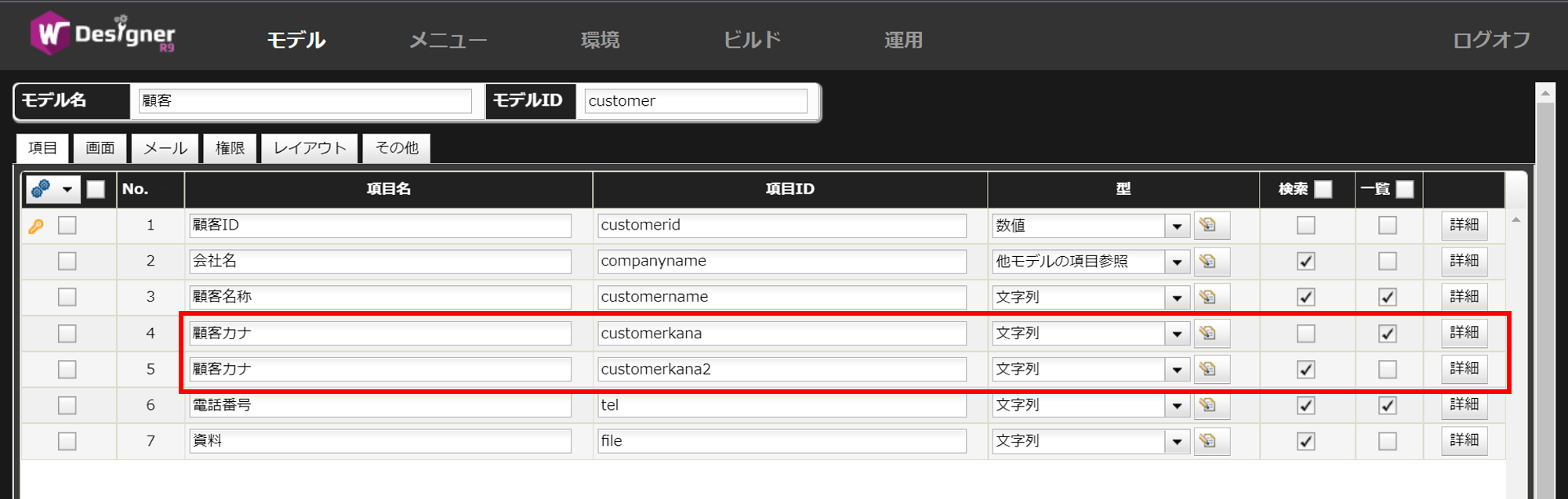

「入力制御 > 隠し項目」で、「全画面」にチェックを入れます。
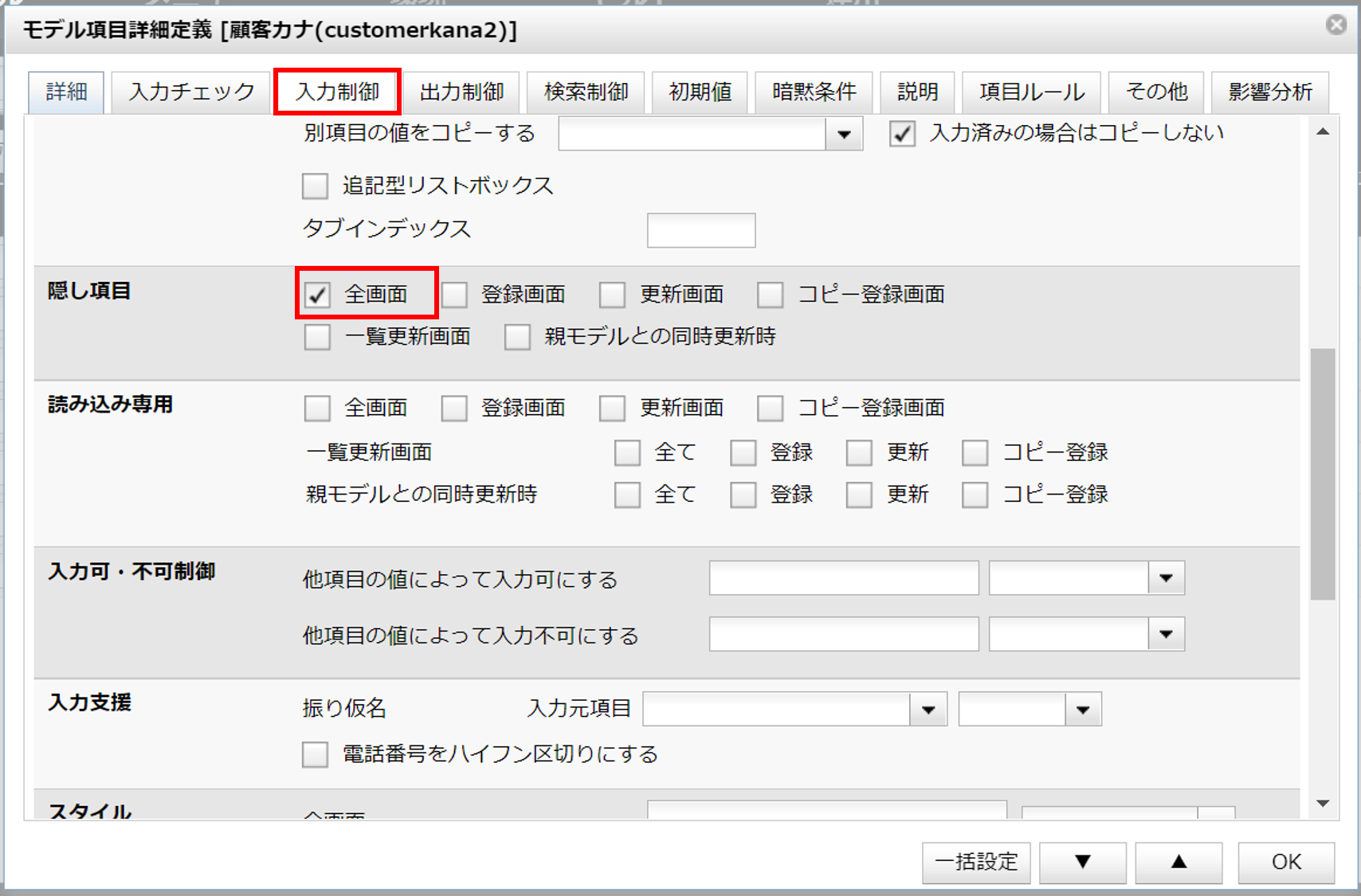
「出力制御 > 詳細画面 > 共通」で、「隠し項目にする」にチェックを入れます。
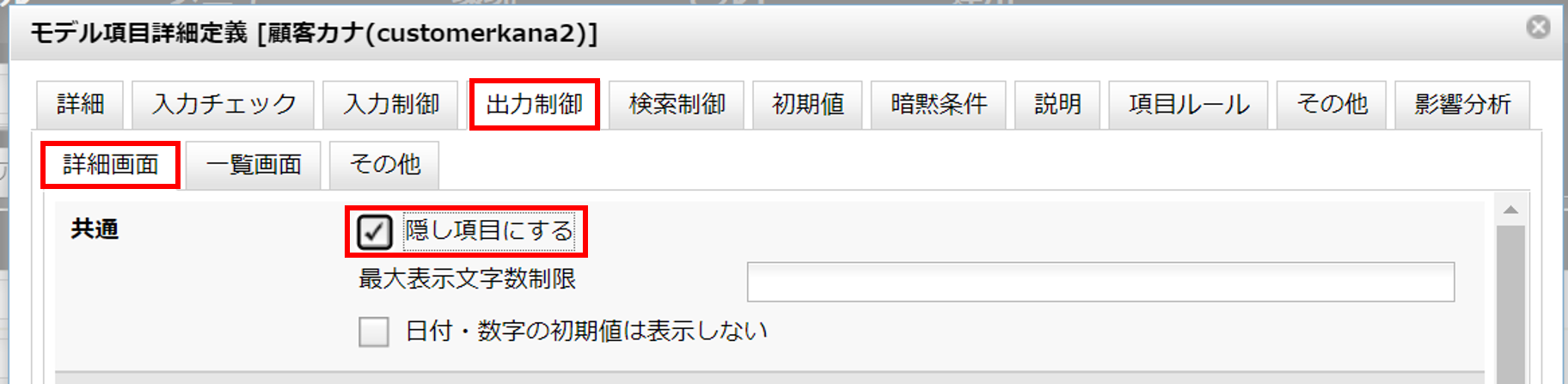
ワンポイント
これにより、CSVダウンロード出力時にこの項目が含まれなくなります。
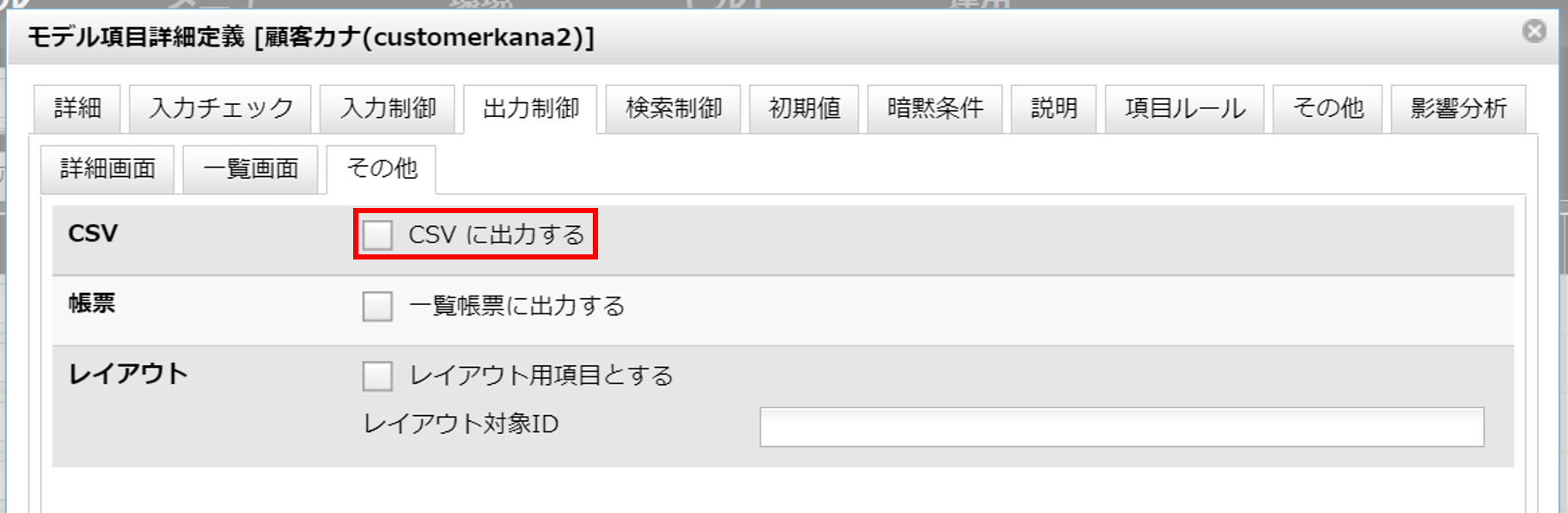
また、「値をデータベースに保存する」は有効にします。(標準では有効になっています)
JPKANANORM(${customerkana})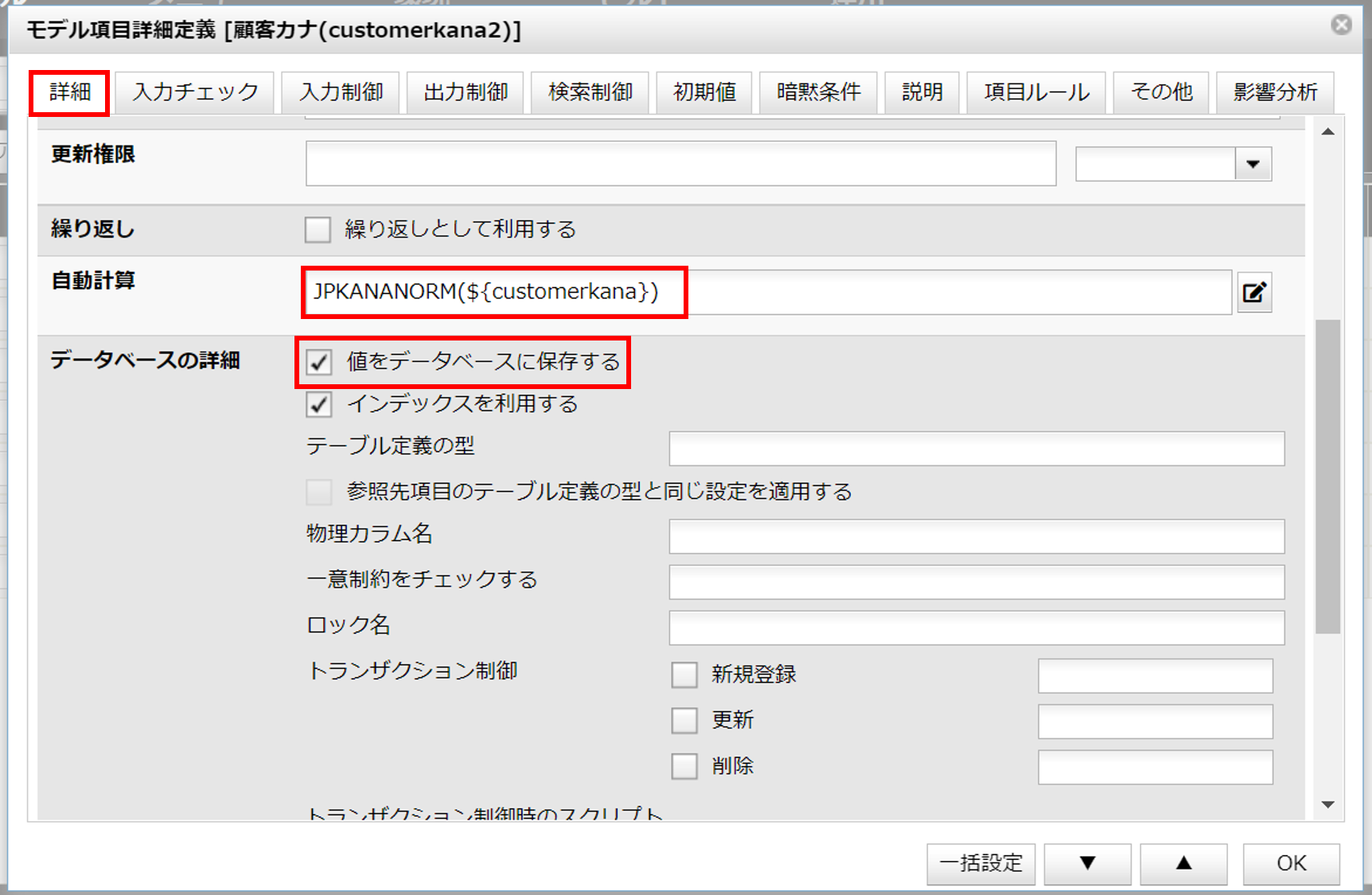
また、この customerkana2 項目で検索を行うため、データベースに保存します。
これにより、検索欄に入力された文字列も同じように清音化されるため、必ずヒットするようになります。
JPKANANORM(${customerkana2})